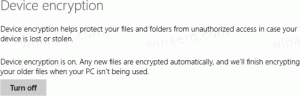Як запустити команду sfc /scannow, якщо Windows 10 не завантажується
The sfc /scannow Команда є добре відомим способом перевірки цілісності всіх системних файлів Windows 10. sfc.exe — це інструмент перевірки системних файлів, який може бути корисним у багатьох сценаріях і виправити різні проблеми з Windows 10. Якщо з якоїсь причини ви не можете завантажитися в Windows 10, можливо, ви не знаєте, як запустити перевірку системних файлів. На щастя, sfc підтримує автономне сканування інсталяції Windows, навіть якщо не запускається належним чином. Все, що вам потрібно, це завантажувальний носій із установкою Windows 10, тобто інсталяційний DVD-диск Windows 10 або завантажувальний USB-накопичувач.
Ось як це зробити виконайте автономне сканування за допомогою команди sfc у Windows 10.
- Вставте завантажувальний носій і завантажте ПК з USB. (Можливо, вам доведеться натиснути деякі клавіші або змінити параметри BIOS, щоб завантажуватися з USB.)
- Коли з’явиться екран «Налаштування Windows», натисніть Зміна + F10 ключі разом.
Це відкриє командний рядок. - Тип блокнот і натисніть Enter. Не закривайте вікно командного рядка.
Коли відкриється Блокнот, відкрийте Меню Файл -> Відкрити... пункт. Натисніть «Цей комп’ютер» на лівій панелі діалогового вікна «Відкрити», щоб побачити диски вашого ПК. Зверніть увагу на правильну літеру диска розділу, де у вас є пошкоджена Windows 10, яка не завантажується. На малюнку нижче це диск D. - Також зверніть увагу на правильну літеру прихованого розділу «Система зарезервована». У моєму випадку це C:
- Тепер введіть наступне в командному рядку:
sfc /scannow /offbootdir=C:\ /offwindir=D:\Windows
Зауважте, що offbootdir містить літеру вашого розділу "Система зарезервована" і поза вітром — це том, на якому розташована ваша зламана Windows 10, яка не завантажується.
Натисніть Enter, щоб виконати команду.
Це все. Тепер дозвольте інструменту SFC виконати автономну перевірку системних файлів і виправити будь-які проблеми з цілісністю. Він автоматично виправить будь-які проблеми, які знайде.